Pix4Dmapper是款功能实用的无人机摄影测量工具。Pix4Dmapper电脑版可根据无人机捕获的区域图像进行快速测量,精准的输出地图,不用专业知识、也不需要人工计算,全部智能进行测定。Pix4Dmapper广泛应用于航测图,灾害应急,安全执法,农林监测,水利,防洪,电力线路检测,海洋环境和大学科研等领域。


Pix4Dmapper
安装版 v3.0人工检测,安全无毒
282.44MB
简体
WinAll
辅助设计
100次
2024-01-25
45
软件介绍
Pix4Dmapper是款功能实用的无人机摄影测量工具。Pix4Dmapper电脑版可根据无人机捕获的区域图像进行快速测量,精准的输出地图,不用专业知识、也不需要人工计算,全部智能进行测定。Pix4Dmapper广泛应用于航测图,灾害应急,安全执法,农林监测,水利,防洪,电力线路检测,海洋环境和大学科研等领域。

软件特色
1、捕获
使用任何相机捕获RGB,热或多光谱图像。如果您使用的是无人机,请使用免费的Pix4Dcapture应用自动执行飞行和图像数据传输。
2、数字化
Pix4Dmapper 4将您的图像转换为数字空间模型。使用云或桌面摄影测量平台无缝处理您的项目。
3、控制
评估并提高项目质量。质量报告提供了所生成结果的预览,校准详细信息以及更多项目质量指标。
4、测量与检查
测量距离,面积和体积。提取高程剖面数据并执行虚拟检查。
在云端共享无人机映射结果。
5、合作与分享
简化项目沟通和团队合作。使用标准文件格式或通过Pix4D Cloud在线安全地与您的团队,客户和供应商选择性安全地共享项目数据

软件功能
等高线
生成地形的简化表示,封闭的轮廓线表示高程
三维纹理模型
全三维三角纹理与逼真的质感,方便您完美地进行共享和可视化。
热成像
生成精确的热成像地图,使得每一个像素都具有温度值。
体积计算
输出的体积计算量完全代表您的堆场,具有完全可调的基准面高度,从而进行精确的测量
三维点云
比激光扫描点更密集,从重叠图像导出的三维点云可以给出重建对象的精确位置。
数字表面模型&数字地形模型
数字模型为您提供每个像素的高程值,不管是否具有地面物体,为您接下来的GIS工作流程做准备。
正射影像镶嵌图
生成高分辨率地图,其原始图像的每个像素被正确地投影到数字表面模型上,具有精确的地理定位,不会造成透视变形。

使用方法
创建一个新项目
要创建一个新项目:
启动Pix4Dmapper。
在菜单栏上,单击项目>新建项目...。
将打开“新建项目”向导:
在名称中:输入项目的名称。
(可选)在创建于:单击浏览...在“选择项目位置”弹出窗口中,导航以选择要存储项目和结果的文件夹,然后单击“选择文件夹” 。
警告:请确保:
项目名称不使用特殊字符。
将在其中创建项目的路径不使用特殊字符。
项目名称和路径总共包含少于128个字符。
(可选)选中“用作默认项目位置 ”复选框,以将所有新项目保存在所选文件夹中。
在“项目类型”中,保持默认选项“新建项目”处于选中状态。
单击下一步。
导入图像
在“选择图像”窗口上:
单击添加图像...以添加图像。
在“选择图像”弹出窗口中,导航以选择存储图像的文件夹,选择要导入的图像(可以选择多个图像),然后单击“打开” 。
单击下一步。
配置图像属性
单击“下一步”之前,需要执行3个可选步骤:
一个。(可选)选择图像坐标系
如果在WGS84(默认)以外的坐标系中指定了图像地理位置,请在“坐标系”下单击“编辑… ” ,然后选择图像的坐标系。
b 。(可选,推荐)导入图像地理位置和方向
如果图像的地理位置(位置)信息存储在图像的EXIF中,则会自动加载。注意:也可以通过单击“从文件...”从文件中导入地理位置信息。
笔记:
该软件会考虑EXIF的“拍摄日期”字段来设置拍摄图像的顺序。
步骤1.对于具有图像地理定位的项目,初始处理速度更快。在重叠不充分的情况下,图像地理定位有助于校准图像。
c 。(可选)编辑选定的摄像机型号
需要定义摄像机模型才能在Pix4Dmapper中运行项目。该模型的参数取决于用于捕获图像的相机。大多数相机以EXIF格式将其名称保存在图像的元数据中。该字段用于将给定的相机型号与使用此相机拍摄的所有图像相关联。
在“图像属性”窗口上的“选定的摄像机型号”部分显示选定的摄像机型号。相机型号可以是:
有效:如果摄像机型号有效,则显示绿色复选标记。如果相机模型已经存在于Pix4Dmapper的相机模型数据库中,或者图像的EXIF数据中有足够的信息来创建新的相机模型,该模型将保存到用户相机模型数据库中,则该相机模型是有效的。如果从EXIF数据中检索了摄像机型号,建议检查摄像机型号参数,并在需要时进行编辑。
无效:如果摄像机型号无效,则会显示一个红叉。如果相机模型不在Pix4Dmapper的相机模型数据库中,并且图像的EXIF数据中没有足够的信息,则该相机模型无效。在这种情况下,需要手动定义摄像机型号。
选择输出/ GCP坐标系
在“选择输出坐标系”窗口中:
(可选)更改输出/ GCP坐标系。
笔记:
默认情况下,输出和GCP坐标系将相同。因此,可以在GCP的坐标系中显示输出。
默认情况下,单位为米(米)。
如果图像具有地理位置,则默认情况下,将选择“自动检测”,显示图像的相应UTM或NAD83区域。
如果图像没有地理位置,则默认情况下将选择“任意坐标系”。
单击下一步。
选择处理选项模板
在“处理选项模板”窗口中:
根据应用程序和“处理选项模板”部分中所述的所需输出选择所需模板。
(可选)选择立即开始处理框以自动开始处理。
单击完成以完成向导并启动项目。
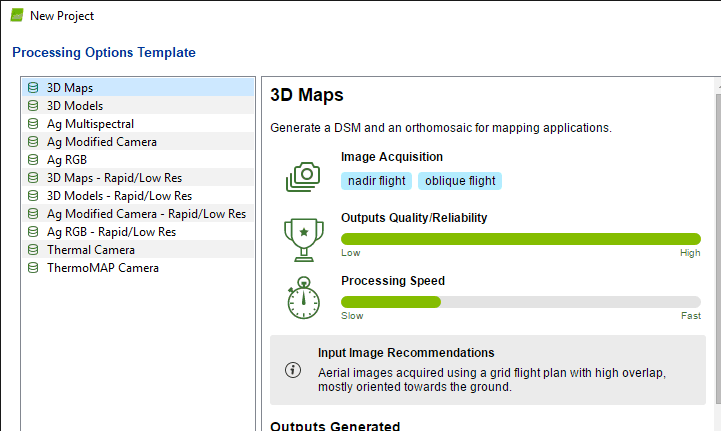
小编寄语
Pix4Dmapper是一款非常实用的辅助设计软件,深受用户喜爱,广受好评。飞速下载站还提供其他辅助设计软件下载,如AxureRP,ug8.5,文泰刻绘软件,有需要的同学快点击下载吧!

在线平面设计软件
官方版v1.119.0 / 120MB
4.6K 229 2025-11-20
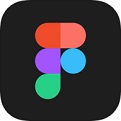
向量图形编辑软件
官方版 v125.11.6 / 120MB
3.8K 189 2025-12-10
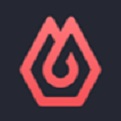
专业在线UI设计工具
官方版 v2.0.0 / 120MB
3.0K 149 2025-07-07

广受欢迎的在线包装设计软件
最新版 v1.0.17 / 120MB
2.3K 270 2024-07-05

超强的渲染工具
最新版 v4.13.0.668 / 120MB
1.0K 56 2025-12-17

专业的数控雕刻工具
最新版 v8.0.11.1089 / 120MB
415 23 2023-11-13
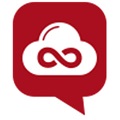
专业好用的零件设计软件
官方版 v1.0.0.70 / 120MB
189 10 2023-11-22

专业涡轮机械交互式设计软件
最新版 v10.3 / 120MB
150 34 2023-12-22

专业强大的材料模拟软件
官方版 v19.1 / 120MB
143 7 2024-01-13

功能强大的协同办公工具
官方版 v1.2.1 / 120MB
139 33 2024-01-18